דוחות זמן בקליקאפ - ClickUp יכולים להועיל מאוד לעסקים במספר אופנים.
ראשית, הם מספקים תובנות מדויקות לגבי האופן שבו הזמן מושקע ומאפשרים למנהלים לזהות תחומים של חוסר יעילות, מה שעוזר לקבל החלטות מושכלות יותר לגבי הקצאת המשאבים.
בנוסף, דוחות זמן יכולים לסייע בתכנון ותקצוב פרויקטים, כמו גם בשיפור הפרודוקטיביות ואחריות העובדים.
דרך סקירה ברורה של משימות ותאריכים, דוחות זמן בקליקאפ - ClickUp יכולים לייעל את זרימות העבודה ולהבטיח שהפרויקטים יושלמו בזמן ובמסגרת התקציב.
השימוש בדוחות זמן בקליקאפ - ClickUp יכול להיות כלי רב ערך לעסקים המעוניינים לייעל את הפעילות ולשפר את השורה התחתונה.
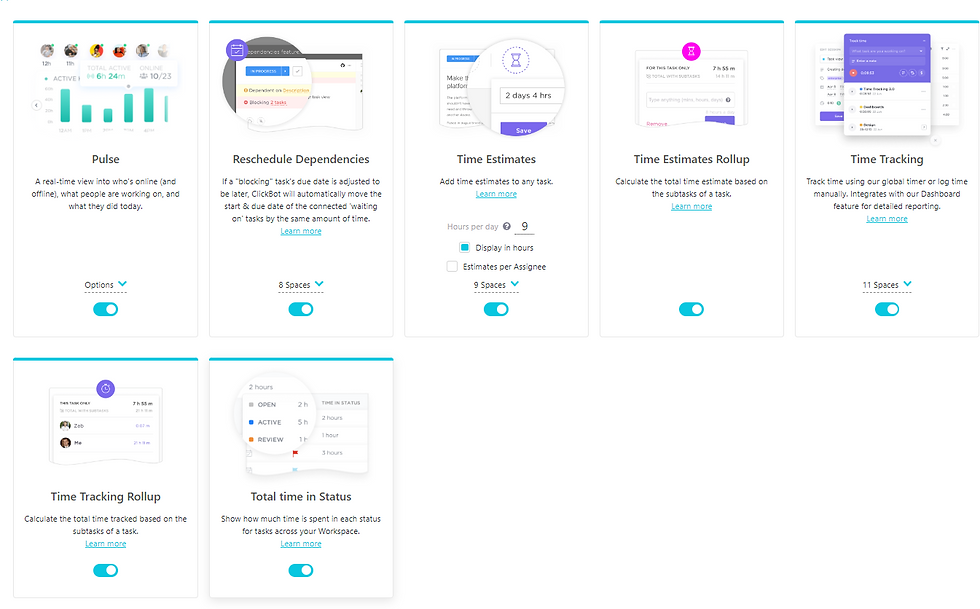
טיימר גלובלי
הטיימר הגלובלי בקליקאפ- ClickUp הוא כלי רב עוצמה המאפשר לנו לעקוב אחר משך הזמן שאנחנו והצוות מבלים בעבודה, על משימות או פרויקטים שונים.
אחד היתרונות של הטיימר הגלובלי הוא שהוא יכול לעזור לזהות אזורים שבהם אנחנו יכולים לשפר את היעילות. ניתן גם להשתמש בנתונים שנאספו על ידי הטיימר כדי ליצור דוחות ולנתח את הפרודוקטיביות שלנו ושל הצוות לאורך זמן.
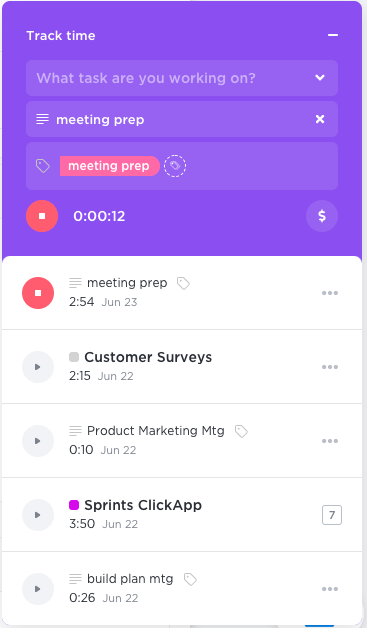
איך עובדים עם הטיימר הגלובלי בקליקאפ - ClickUp?
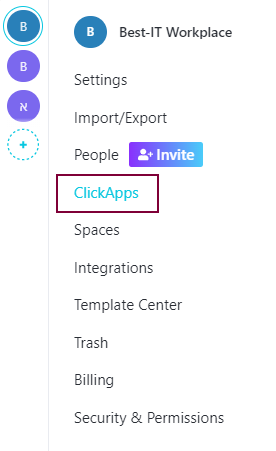
הטיימר הגלובלי בקליקאפ - ClickUp נמצא בתפריט הפעולות בפינה השמאלית התחתונה של המסך. הוא מאפשר לנו למדוד במהירות זמן של משימות או ליצור משימה חדשה ולמדוד זמן עבורה.
ניתן להפעיל ולעצור את הטיימר מכל מחשב המחובר אליו, כולל שולחן העבודה, אפליקציית האינטרנט ואפליקציית 2.0 Legacy לנייד.
כדי להבטיח דיוק, יש להשאיר את הטיימר גלוי במצב מיני כך שלעולם לא נשכח לעצור אותו כשנסיים לעבוד.
אפשר גם לדלג על משימות שעבדנו עליהן בעבר על ידי הפעלת טיימר חדש מערך קודם.
משתמשים עסקיים וארגוניים יכולים ליהנות מתכונה נוספת של זמן מעקב ללא צורך בקישור משימה תחילה, ניתן להפעיל טיימר ברגע שמתחילים לעבוד ולהוסיף, פרטים בהמשך.
איך ניגשים לניהול זמן בקליקאפ - ClickUp?
ראשית יש להקליק על תצוגת רשימה.
יש להקליק על כפתור Show.
כעת יש להקליק על Columns ברשימה.
יש לסמן את רכיבי הזמן שברצוננו להפעיל, כדי לראות את הרכיב.
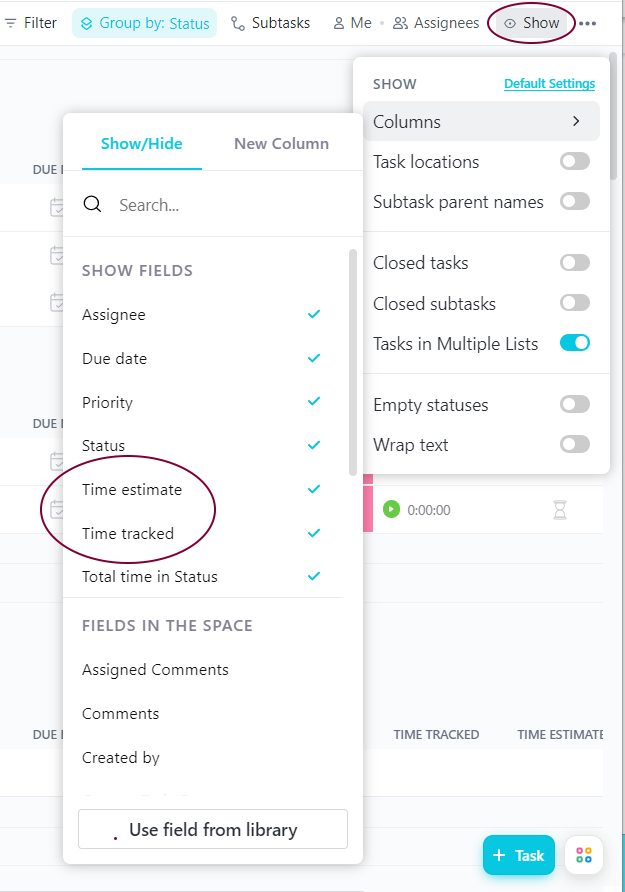
5. לאחר ההוספה, נוכל להפעיל מיד טיימר במשימה, בלחיצה על לחצן

הפעלת רכיב הזמן במיקומים שונים בקליקאפ - ClickUp
רשימה - List:
יש להקליק על Time Tracked עם תחילת עבודה על משימה.
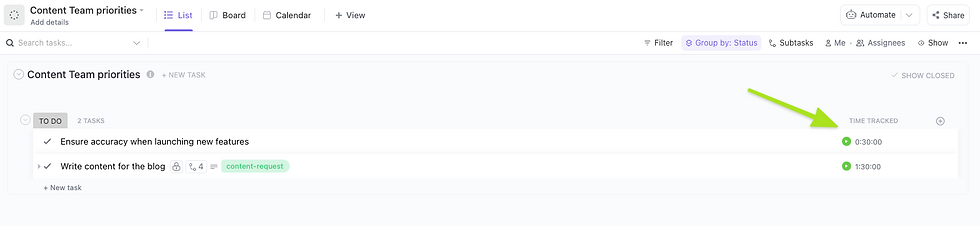
פעולות מהירות: ניתן להגיע מכל מקום בקליקאפ - ClickUp
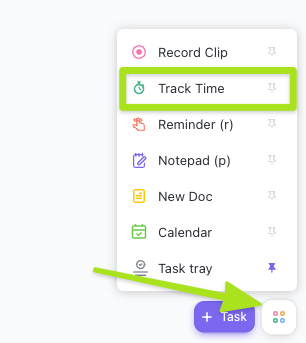
לוח קנבן: 1. תחילה יש להפעיל את מעקב הזמנים בלחיצה על כפתור Show.
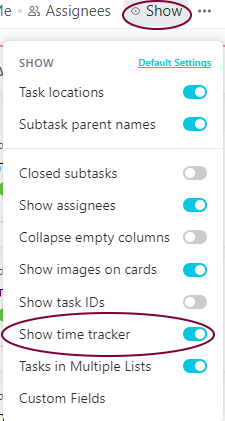
2. לתחילת המדידה יש להקליק על הפעל.
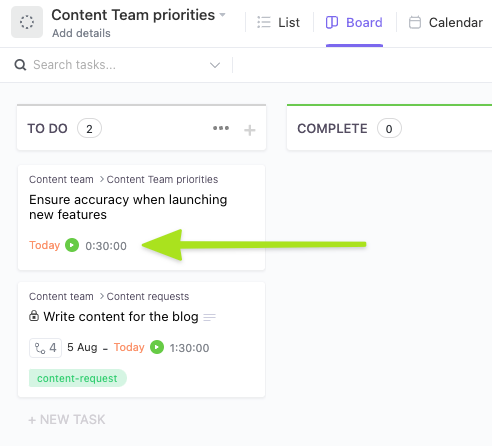
דרך שלוחה של Chrome
תחילה יש להתקין את שלוחת קליקאפ - ClickUp בדפדפן Google Chrome. לקישור להתקנת השלוחה לחצו כאן.
למעקב זמנים יש להקליק על כפתור התחל.
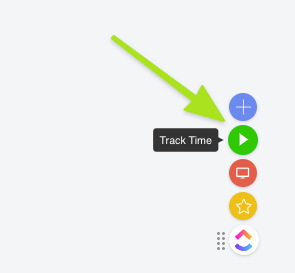
פירוט זמני הכניסה
פירוט זמני הכניסה בדוחות הזמן של קליקאפ - ClickUp מספקים לעסקים תובנות חשובות לגבי מתי חברי הצוות שלהם נכנסים למערכת,כמה זמן הם מבלים שם ומה עושים בפלטפורמה. ניתן להשתמש בנתונים אלה כדי לשפר את הפרודוקטיביות ולכוון את חברי הצוות לעשות שימוש יעיל בזמנם.
על ידי ניתוח פרטי זמן הכניסה, מנהלים יכולים לזהות דפוסים ומגמות בהרגלי העבודה של הצוות. לדוגמה, הם עשויים לשים לב שחברי צוות מסוימים מתחברים באופן עקבי מוקדם או מאוחר מאחרים, מה שיכול להצביע על הבדלים בלוחות הזמנים של העבודה או באזורי הזמן. בנוסף, על ידי מעקב אחר משך הזמן שחברי הצוות מבלים בקליקאפ -ClickUp, מנהלים יכולים לזהות אזורים שבהם הם עשויים לשפר את היעילות ואת זרימות העבודה.
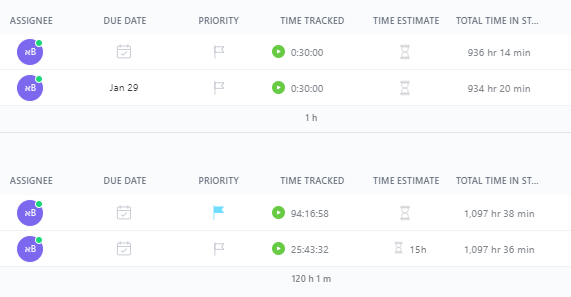
משתמשי Business + מקבלים תכונות נוספות כדי להפוך את הדיווח לטוב יותר:
הערות: ניתן להוסיף הערות לכל ערך רשמי לרישום טוב יותר של מה שעבדנו עליו.
תוויות: ניתן להוסיף תוויות לרישומי זמן לשימוש במרחב העבודה שלך לסינון טוב יותר של זמן מעקב דומה.
חיוב: לסמן את הזמן כניתן לחיוב כדי לעקוב אחר הזמן המיועד לחשבוניות וזמן שמשמש רק לדיווחים פנימיים.
דיווחי זמן בלוחות מחוונים - ClickUp Dashboards
לוחות המחוונים בקליקאפ- ClickUp מספקים דוחות זמן מקיפים וניתנים להתאמה אישית לעסקים.
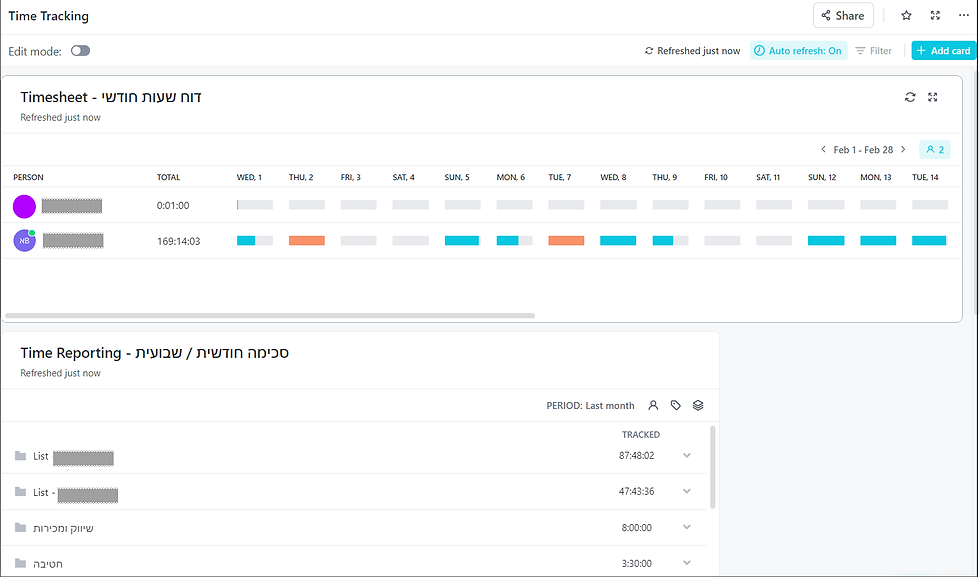
מבין היתרונות בשימוש ביישומים של מעקב זמנים:
ניתן לראות את הזמן הכולל שנמדד על ידי כל אדם בסביבת העבודה.
אפשר לסנן בהתאם לתוויות זמן מותאמות אישית ולקבץ רשומות זמן לפי מאפיינים שונים.
אפשר גם להציג יומני מעקב מצטברים עבור כל חבר צוות, באופן ידני או אוטומטי, באמצעות כלים כמו ClickUp, Toggle ו-Harvest.
בנוסף, אנחנו יכולים לייצא את הנתונים לניתוח נוסף. *חשוב לציין שגישה בלתי מוגבלת למרכזי שליטה זמינה למשתמשי Unlimited Plan ומעלה.
לצפייה בסיכום מעקב אחר זמן:
כדי לראות את זמן המעקב בחלוקה לפי משימות משנה, יש ללחוץ על Parent Rollup Total. ניתן גם לראות את הצטברות הזמנים שנרשמו בתתי משימות במשימה הראשית עצמה! הערה: ניתן לבחור להסתיר מעקב אחר זמן מהאורחים המוזמנים.
עריכת רישום הזמנים בקליקאפ - ClickUp
לעריכת זמן בקליקאפ- ClickUp יש חשיבות רבה להבטחת מעקב מדוייק אחר זמנים. תכונה זו שימושית במיוחד למנהלי מערכות שייתכן ויצטרכו לבצע התאמות לדיוק הדיווח.
כדי לערוך זמן שנרשם על ידיך או על ידי משתמש אחר (אם את.ה מנהל המערכת), יש לפתוח את המשימה ולבצע את השלבים הבאים:

יש לבחור בספירה לאחור של הזמן המוקצה
יש ללחוץ על שם משתמש
יש ללחוץ על סמל העיפרון שליד ערך הזמן לביצוע שינויים
יש ללחוץ על שמירה
הוספת מעקב אחר משימה באופן ידני
במידה ושכחנו להזין את הזמן במועד מוקדם יותר, ועדיין צריכים להוסיף זמני התחלה וזמן סיום ברורים, אפשר לעשות זאת בעזרת כמה שלבים פשוטים:
יש לפתוח את המשימה וללחוץ על Time Tracked.
יש לבחור בManual או Range.
יש להוסיף את הזמן הרצוי.
יש לבחור בתאריך.
ניתן להוסיף פתקיות, תוויות וזמן ופרטי זמן משימה לחיוב.
לסיום נלחץ על שמירה.
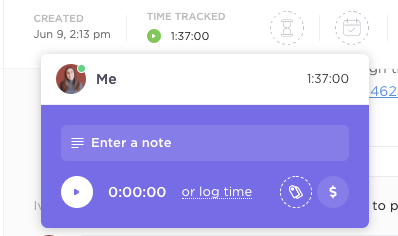
אמדן / הערכת זמנים בקליקאפ
אמדן זמן / הערכת זמן בקליקאפ -ClickUp, זו תכונה שימושית מאוד המאפשרת לנו להוסיף זמנים משוערים למשימות, ומספקת צפי סיום טוב יותר עבור מרחבים, תיקיות ורשימות. תכונה זו גם מאפשרת לנו להבין אם יש פער בין הערכת הזמן לזמן שלוקחת משימה בפועל, להציב יעדי זמן ולקחת את הרצוי והמצוי לאיזון לטובת כולם. כדי להפעיל תכונה זו, יש ללחוץ על תמונת הפרופיל בפינה השמאלית התחתונה של המסך.
נבחר ב ClickApp, ניתן לאתר את הערכת הזמן דרך החיפוש ולהפעיל אותו.
נבחר את מספר השעות הרצויות ביום במרחבי העבודה המתאימים.
נבחר את הצגת אומדן הזמן בשעות.
בסביבת עבודה של Business Plus, ניתן לאפשר הערכת זמן לכל עובד .
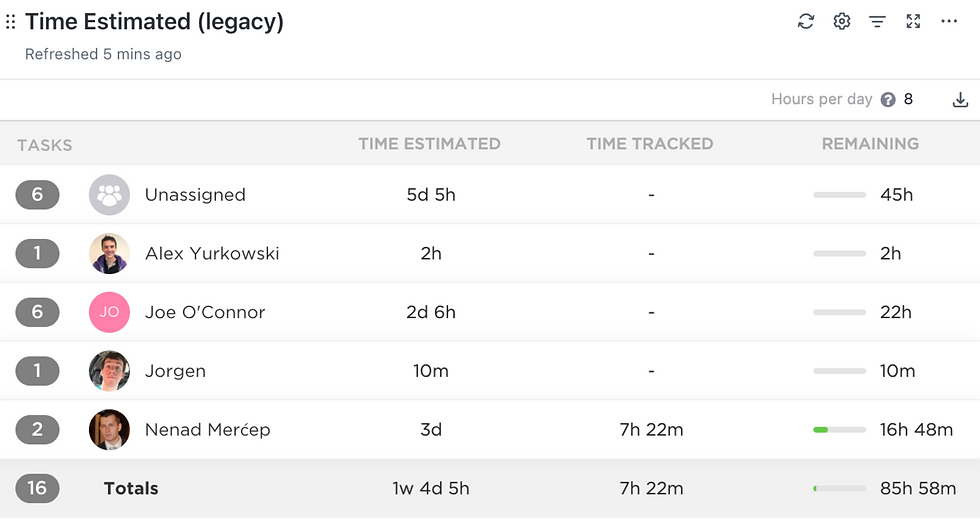
מעקב מקומי אחר הזמן
כדי לראות סיכום זמנים של משימות ותתי המשימות תחתן, יש להפעיל את סביבת העבודה של קליקאפ כך שהזמן שיוצג במשימה יהיה חיבור של שניהם בפורמט שעתי. לדוגמא: משימה ראשית = שעה אחת, תת משימה = שעה אחת סה"כ מצטבר במשימה ראשית=שעתיים. כדי להפעיל את מעקב הזמנים, יש ללחוץ על קליקאפ -ClickUp
יש להפעיל את הTime Tracking Rollup
יש ללחוץ על משימה כדי לראות את הזמן הכולל שארחה.
כיצד נגדיר אומדן זמן / הערכת זמן בקליקאפ?
הפעלת אמדן זמן למשתמש מאפשרת הערכות מדויקות יותר על סמך נושאי המשימות, ובתוך המשימות עצמן.
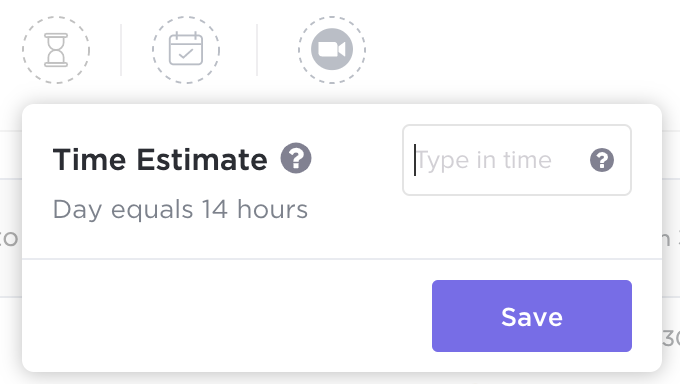
אם מוסיפים משתמש למשימה שכבר יש לה אומדן, המשתמש יקבל עליו את האומדן הכולל.
כל משתמש נוסף שיתווסף יתחיל ב-0 וימשיך להוסיף הערכות בנפרד.
אם מעדכנים את אומדן המשימות הכולל וכבר קיימים אומדנים מותאמים אישית לכל משתמש, הזמן יתעדכן מחדש ויתחלק אוטמטית באופן שווה בין המשתמשים.
ביטול הקצאת משתמשים למשימה יסיר את הערכתם באופן אוטומטי. אם מסירים את המשתמש האחרון, האומדן יועבר למשימה.
הפעלת ה-ClickApp - יחלק את אמדני הזמן באופן שווה על כל משימות עם משתמשים מרובים. כיבוי ישלב אותם מחדש.
כיבוי ClickApp קליקאפ ימזג את כל הערכות הזמן לסכום כולל, הפעלה מחדש לא תבטל זאת. במקום זאת, יחולקו שוב באופן שווה.
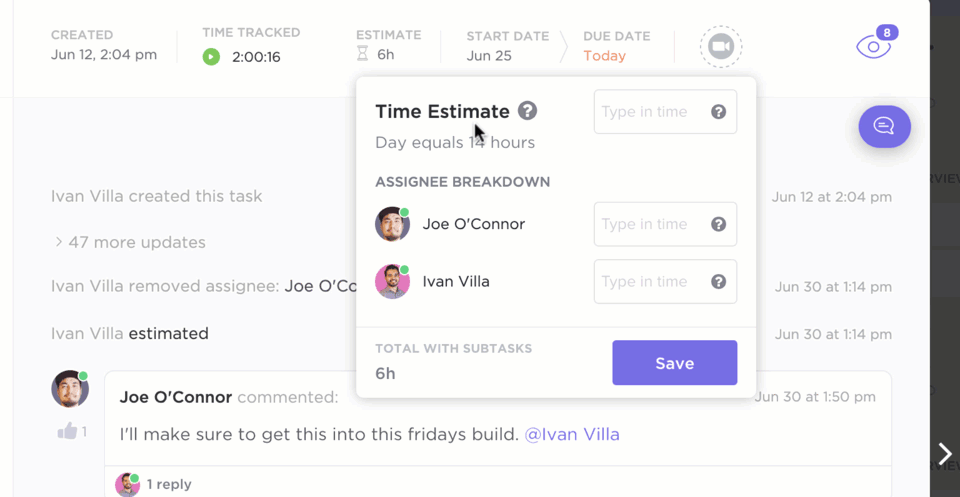
משימות משנה
החלון הקופץ של אומדני הזמן יציג את הזמן הכולל עם משימות משנה. הוא לא יציג את הסכום עבור כל משתמש. עם זאת, נתונים אלה ישמשו בדוחות כמו Box ו- Workload. כאשר סביבת עבודה זו של ClickApp מופעלת, משימה תציג את סכום כל אומדני הזמן על משימות המשנה שלה בתוספת הזמן המוערך במשימה עצמה.
לדוגמא:
משימה: שעה אחת
תת משימה: שעה אחת
עם הפעלת פיצ'ר ה- ClickApp הזמן המוצג במשימה יהיה שילוב של השניים: שעתיים.
הערה: משימות משנה המוצגות כמשימות נפרדות לא יאגרו / יתווספו לאומדני זמן של המשימות הראשיות.
איך להתחיל?
יש ללחוץ על הפרופיל בפינה השמאלית התחתונה. יש לזכור שClickApp של חלל העבודה יכולים להיות מופעלים רק ע"י מנהל סביבת העבודה או הבעלים.
יש לבחור ClickApps.
יש לסמן הפעל במצב אומדני הזמן.
כעת ניתן להשוות בין אמדן זמן המשימה למשך שארכה בפועל (כאשר מעקב הזמן הופעל).
